
اگر دنبال سادهترین راه برای دیدن فیلم، اجرای بازی یا نمایش یک ارائه روی صفحه بزرگتر هستید، بهترین گزینه وصل كردن لپ تاپ به تلويزيون است. این کار تنها در چند دقیقه قابل انجام است و کیفیت تصویر و صدا را هم ارتقا میدهد. ما در این مطلب، به عنوان یک مرجع تخصصی قطعات لپ تاپ، ۱۱ روش تضمینی و کاربردی برای اتصال لپتاپ به تلویزیون را معرفی میکنیم؛ از کابل HDMI گرفته تا فناوریهای بیسیم. ادامه مقاله را بخوانید تا بهترین روش متناسب با دستگاه خودتان را انتخاب کنید.
انواع روش های وصل كردن لپ تاپ به تلويزيون
برای وصل كردن لپ تاپ به تلويزيون بهطور کلی دو دسته روش وجود دارد: روشهای کابلی (سیمی) و روشهای بیسیم (وایرلس). در ادامه هر دسته را توضیح میدهیم و بررسی میکنیم چه زمانی استفاده از آنها بهترین نتیجه را میدهد.
- روشهای کابلی (سیمی)
اتصال با کابل، سادهترین و پایدارترین شیوه است. مهمترین مزیت روش سیمی این است که نیازی به اینترنت یا نرمافزار اضافی ندارید. بهطور معمول کابلهای HDMI، USB-C و VGA پرکاربردترین گزینهها برای وصل كردن لپ تاپ به تلويزيون هستند. کیفیت تصویر در HDMI بسیار بالاست و حتی صدا را نیز بهطور همزمان منتقل میکند. در حالیکه VGA بیشتر در دستگاههای قدیمی دیده میشود و فقط تصویر را انتقال میدهد. - روشهای بیسیم (وایرلس)
در سالهای اخیر، روشهای بیسیم محبوبیت بیشتری پیدا کردهاند. فناوریهایی مثل Chromecast، Miracast، DLNA، AirPlay و Wi-Fi Direct به شما امکان میدهند بدون نیاز به کابل، لپتاپ را به تلویزیون وصل کنید. مزیت این روشها آزادی عمل بیشتر و حذف محدودیت کابلهاست، اما گاهی کیفیت تصویر یا سرعت انتقال به قدرت شبکه شما بستگی دارد.

جدول جامع برای انواع روش های وصل کردن لپتاپ به تلویزیون
| روش اتصال | ابزار موردنیاز | کیفیت تصویر/صدا | مزایا | معایب |
| HDMI | کابل HDMI | تصویر و صدا با کیفیت بالا (تا 4K) | پایدار، ساده، ارزان | نیاز به کابل، محدودیت فاصله |
| USB-C به HDMI | کابل یا مبدل USB-C به HDMI | مشابه HDMI | مناسب لپتاپهای جدید، کیفیت بالا | نیاز به مبدل در برخی مدلها |
| VGA | کابل VGA + کابل AUX برای صدا | فقط تصویر، کیفیت پایینتر | مناسب دستگاههای قدیمی | صدا منتقل نمیشود، وضوح کمتر |
| Chromecast | دانگل Chromecast + Wi-Fi | تصویر و صدا (Full HD/4K) | بیسیم، راحت، پشتیبانی اپلیکیشنها | وابسته به اینترنت |
| DLNA | شبکه Wi-Fi مشترک | پخش فایلهای رسانهای | بدون کابل، مناسب ویدئو/موزیک | نمایش زنده دسکتاپ پشتیبانی نمیشود |
| Miracast | تلویزیون/دانگل پشتیبان Miracast + Wi-Fi Direct | تصویر و صدا (Full HD) | بیسیم، مشابه HDMI | کیفیت وابسته به Wi-Fi |
| Steam Link | اپلیکیشن Steam Link + شبکه Wi-Fi | تصویر و صدا (بازیها) | مخصوص گیمینگ، پشتیبانی دسته بازی | نیاز به اینترنت قوی |
| AirPlay (مکبوک) | تلویزیون پشتیبان AirPlay یا Apple TV | تصویر و صدا (کیفیت بالا) | مخصوص اپل، بیسیم و ساده | محدود به اکوسیستم اپل |
| Wi-Fi Direct / Screen Mirroring | لپتاپ و تلویزیون با قابلیت Mirroring | تصویر و صدا | بدون کابل، سریع | کیفیت وابسته به شبکه |
| HDMI وایرلس | دانگل HDMI بیسیم | مشابه HDMI | آزادی حرکت بیشتر | هزینه بیشتر نسبت به کابل |
| فلش USB | درایو فلش | پخش فایل (نه دسکتاپ زنده) | ساده، ارزان، سریع | فقط فایلهای ویدئو/عکس، نه تصویر زنده |
کابل HDMI برای اتصال لپ تاپ به تلویزیون
یکی از مطمئنترین و محبوبترین راهها برای وصل كردن لپ تاپ به تلويزيون استفاده از کابل HDMI است. این کابل همزمان تصویر و صدا را با کیفیت بسیار بالا منتقل میکند و به همین دلیل در بیشتر لپتاپها و تلویزیونهای مدرن وجود دارد. برای این کار کافی است:
- یک سر کابل HDMI را به پورت لپتاپ و سر دیگر را به ورودی HDMI تلویزیون وصل کنید.
- تلویزیون را روی ورودی HDMI تنظیم کنید (مثلاً HDMI1).
- در ویندوز با کلیدهای Windows + P حالت نمایش (Mirror یا Extend) را انتخاب کنید. در مک نیز از بخش Display گزینهی مورد نظر فعال میشود.
مزیت اصلی این روش، کیفیت تصویر Full HD یا حتی 4K است. اگر قصد تماشای فیلم یا بازی دارید، HDMI بهترین گزینه است.

اتصال لپ تاپ به تلویزیون با USB-C / تایپسی
بسیاری از لپتاپهای جدید تنها به درگاه USB-C مجهز هستند. برای این مدلها، میتوان از مبدل USB-C به HDMI یا کابل USB-C to HDMI استفاده کرد. این روش کیفیتی مشابه HDMI مستقیم دارد و هم تصویر و هم صدا را انتقال میدهد.
اگر تلویزیون شما دارای ورودی USB-C باشد (در مدلهای جدیدتر)، اتصال حتی سادهتر خواهد بود. بنابراین، برای کاربران لپتاپهای مدرن مکبوک یا اولترابوکها، این روش بهترین جایگزین HDMI سنتی است.
اتصال لپ تاپ به تلویزیون با VGA
در دستگاههای قدیمیتر که فاقد HDMI هستند، کابل VGA همچنان کاربرد دارد. این روش تنها تصویر را منتقل میکند و برای صدا باید از یک کابل جداگانه (AUX) استفاده کنید. کیفیت VGA پایینتر از HDMI است (حداکثر 1080p با وضوح کمتر)، اما برای کارهای ساده مثل ارائههای متنی یا نمایش اسلاید هنوز گزینهای مناسب محسوب میشود.
بنابراین اگر لپتاپ یا تلویزیون شما قدیمی است، VGA همچنان یک روش عملی برای وصل كردن لپ تاپ به تلويزيون است.

اتصال لپ تاپ به تلویزیون با کرومکست (Google Chromecast)
یکی از روشهای بیسیم و بسیار محبوب استفاده از دستگاه Google Chromecast است. این دانگل کوچک به ورودی HDMI تلویزیون متصل میشود و با شبکه Wi-Fi کار میکند. پس از اتصال، میتوانید از طریق مرورگر Chrome یا اپلیکیشن Google Home تصویر لپتاپ را روی تلویزیون منتقل کنید.
کرومکست برای استریم ویدئو، پخش موسیقی و حتی نمایش دسکتاپ عالی است. سرعت و کیفیت آن به قدرت اینترنت شما بستگی دارد.
اتصال لپ تاپ به تلویزیون با DLNA
DLNA (Digital Living Network Alliance) یک فناوری قدیمیتر برای اشتراکگذاری محتوا در شبکه خانگی است. بیشتر تلویزیونهای هوشمند از DLNA پشتیبانی میکنند. کافی است لپتاپ و تلویزیون را به یک شبکه Wi-Fi متصل کنید، سپس از گزینهی «Cast to Device» در ویندوز برای پخش فایلهای ویدئویی یا موسیقی استفاده کنید.
این روش برای وصل كردن لپ تاپ به تلويزيون زمانی مناسب است که میخواهید فایلها را پخش کنید، نه نمایش زنده دسکتاپ.
ایجاد ارتباط / انتقال تصویر با MiraCast (میراکست)
Miracast فناوری دیگری برای انتقال بیسیم تصویر و صدا است که بسیاری از لپتاپها و تلویزیونها آن را پشتیبانی میکنند. در ویندوز، با فشار دادن کلیدهای Windows + K میتوانید لپتاپ را به تلویزیون متصل کنید. در تلویزیون نیز باید گزینهی Screen Mirroring یا Miracast فعال شود.
مزیت اصلی میراکست این است که مانند کابل HDMI عمل میکند اما بیسیم است. کیفیت انتقال به شبکه Wi-Fi Direct بستگی دارد، ولی برای جلسات، نمایش فیلم و حتی گیمینگ سبک بسیار کاربردی است.
انتقال تصویر لپ تاپ به تلویزیون با برنامه Steam Link
اگر از طرفداران بازیهای رایانهای هستید، برنامه Steam Link یکی از بهترین ابزارها برای وصل كردن لپ تاپ به تلويزيون محسوب میشود. این نرمافزار توسط شرکت Valve توسعه داده شده و به شما امکان میدهد بازیهایی که روی لپتاپ نصب دارید را بهصورت زنده روی تلویزیون اجرا کنید.
کافی است اپلیکیشن Steam Link را روی تلویزیون هوشمند یا دستگاه جانبی (مثل Android TV Box) نصب کنید، سپس لپتاپ و تلویزیون را به یک شبکه Wi-Fi قدرتمند متصل نمایید. بعد از ورود به حساب کاربری استیم، بازیها روی صفحه بزرگ تلویزیون استریم خواهند شد.
مزیت این روش، اجرای روان بازیها و امکان استفاده از دستهی گیمینگ بیسیم است. البته کیفیت استریم بستگی مستقیم به سرعت و پایداری اینترنت دارد.
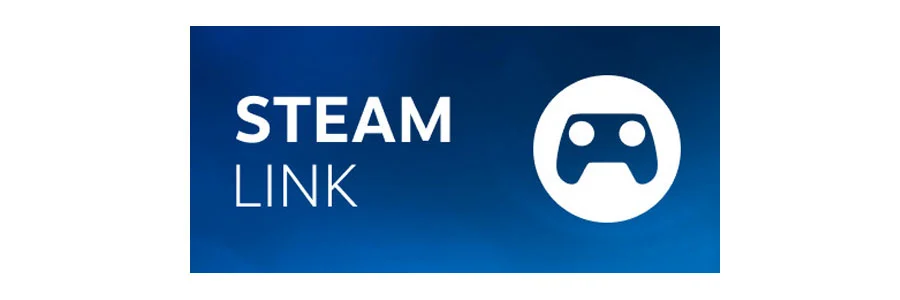
انتقال تصویر لپ تاپ اپل به تلویزیون
کاربران مکبوک برای وصل كردن لپ تاپ به تلويزيون میتوانند از قابلیت اختصاصی اپل یعنی AirPlay استفاده کنند. این فناوری به شما امکان میدهد تصویر و صدای لپتاپ اپل را بدون نیاز به کابل به تلویزیون منتقل کنید.
اگر تلویزیون شما از AirPlay پشتیبانی کند (مانند مدلهای جدید سامسونگ، LG یا Apple TV)، کافی است از منوی مک روی آیکون AirPlay کلیک کرده و تلویزیون را انتخاب کنید. در غیر این صورت میتوانید با خرید یک Apple TV Box این قابلیت را فعال کنید.
AirPlay بهخصوص برای استریم ویدئوهای iTunes یا نمایش ارائهها بسیار کاربردی و ساده است.
اتصال لپتاپ به تلویزیون از طریق Wi-Fi / Wi-Fi Direct / Screen Mirroring
تلویزیونهای هوشمند امروزی اغلب قابلیت Screen Mirroring را بهصورت داخلی دارند. این ویژگی به شما اجازه میدهد لپتاپ را مستقیماً و بدون دستگاه جانبی به تلویزیون وصل کنید.
برای این کار، لپتاپ و تلویزیون باید به یک شبکه Wi-Fi مشترک متصل باشند. سپس در ویندوز با کلیدهای Windows + K و در مک از قسمت Display Preferences میتوانید دستگاه را انتخاب کنید.
مزیت اصلی این روش، عدم نیاز به کابل یا ابزار جانبی است. اما توجه داشته باشید که کیفیت انتقال تصویر و صدا بستگی به قدرت سیگنال وایفای شما دارد.
آموزش وصل كردن لپتاپ به تلويزيون با HDMI وایرلس
اگر نمیخواهید از کابلهای بلند HDMI استفاده کنید، میتوانید از دانگل HDMI وایرلس کمک بگیرید. این دستگاه کوچک به ورودی HDMI تلویزیون وصل میشود و از طریق امواج بیسیم تصویر لپتاپ را منتقل میکند.
دانگلهایی مثل Microsoft Wireless Display Adapter یا AnyCast از این دسته هستند. این روش کیفیتی نزدیک به HDMI کابلی دارد، با این تفاوت که آزادی عمل بیشتری برای جابجایی لپتاپ خواهید داشت.

وصل كردن لپتاپ به تلويزيون با درایو فلش USB
گاهی اوقات نیاز نیست تصویر زنده لپتاپ روی تلویزیون بیفتد؛ بلکه فقط میخواهید یک فیلم یا عکس را نمایش دهید. در چنین شرایطی سادهترین روش، استفاده از فلش USB است.
فایلهای مدنظر را روی فلش کپی کنید، آن را به ورودی USB تلویزیون بزنید و از منوی Media Player تلویزیون فایلها را پخش کنید. این روش سریع، کمهزینه و بسیار کاربردی است، اما برای نمایش دسکتاپ زنده یا اجرای بازیها مناسب نیست.
جمعبندی
همانطور که دیدیم، برای وصل كردن لپ تاپ به تلويزيون راههای متنوعی وجود دارد؛ از کابلهای کلاسیک مثل HDMI و VGA گرفته تا فناوریهای بیسیم پیشرفته مانند Chromecast، Miracast، AirPlay و حتی اپلیکیشنهایی مثل Steam Link. انتخاب بهترین روش کاملاً به نیاز شما بستگی دارد:
- اگر کیفیت بالا و ثبات میخواهید: HDMI یا USB-C بهترین انتخاب هستند.
- اگر به دنبال آزادی عمل هستید: کرومکست، میراکست یا HDMI وایرلس گزینههای بهتریاند.
- اگر مکبوک دارید: AirPlay یا Apple TV بهترین کارایی را خواهند داشت.
- و اگر فقط فایلهای ویدئویی و عکس میخواهید: یک فلش USB ساده کافی است.

سوالات متداول
- بهترین روش برای وصل كردن لپ تاپ به تلويزيون کدام است؟
استفاده از کابل HDMI بهترین کیفیت تصویر و صدا را دارد و مطمئنترین روش محسوب میشود. - آیا میتوان بدون کابل لپتاپ را به تلویزیون وصل کرد؟
بله، روشهای بیسیم مثل Chromecast، Miracast، AirPlay یا Screen Mirroring این امکان را فراهم میکنند. - برای وصل كردن لپ تاپ اپل به تلويزيون چه روشی وجود دارد؟
کاربران مک میتوانند از قابلیت AirPlay یا دستگاه Apple TV برای انتقال تصویر استفاده کنند. - اگر لپتاپ من پورت HDMI نداشته باشد چه کنم؟
میتوانید از مبدل USB-C به HDMI یا حتی اتصال بیسیم از طریق Wi-Fi و دانگلهای HDMI استفاده کنید. - آیا وصل كردن لپ تاپ به تلويزيون باعث افت کیفیت میشود؟
در روشهای سیمی (مثل HDMI) خیر، کیفیت تصویر و صدا کاملاً حفظ میشود. اما در روشهای بیسیم کیفیت به سرعت و پایداری اینترنت بستگی دارد.



